¶ Bambu Handy 是什么?
Bambu Handy 是一款专门为拓竹 3D 打印机设计的一体化移动应用程序。它可用于远程监控、管理拓竹 3D 打印机,也能快速打印此前完成过的项目,或在打印过程中对所需打印内容进行调整。

¶ 下载和安装
Bambu Handy 可以通过拓竹官方网站下载,也可在各大应用市场搜索下载。
Bambu Handy 官方下载地址:https://bambulab.cn/zh-cn/download/app
¶ 首次使用
在首次进入 Bambu Handy 应用前,您需要同意并接受用户隐私保护协议。在选择同意并接受后,应用将自动进入主界面。
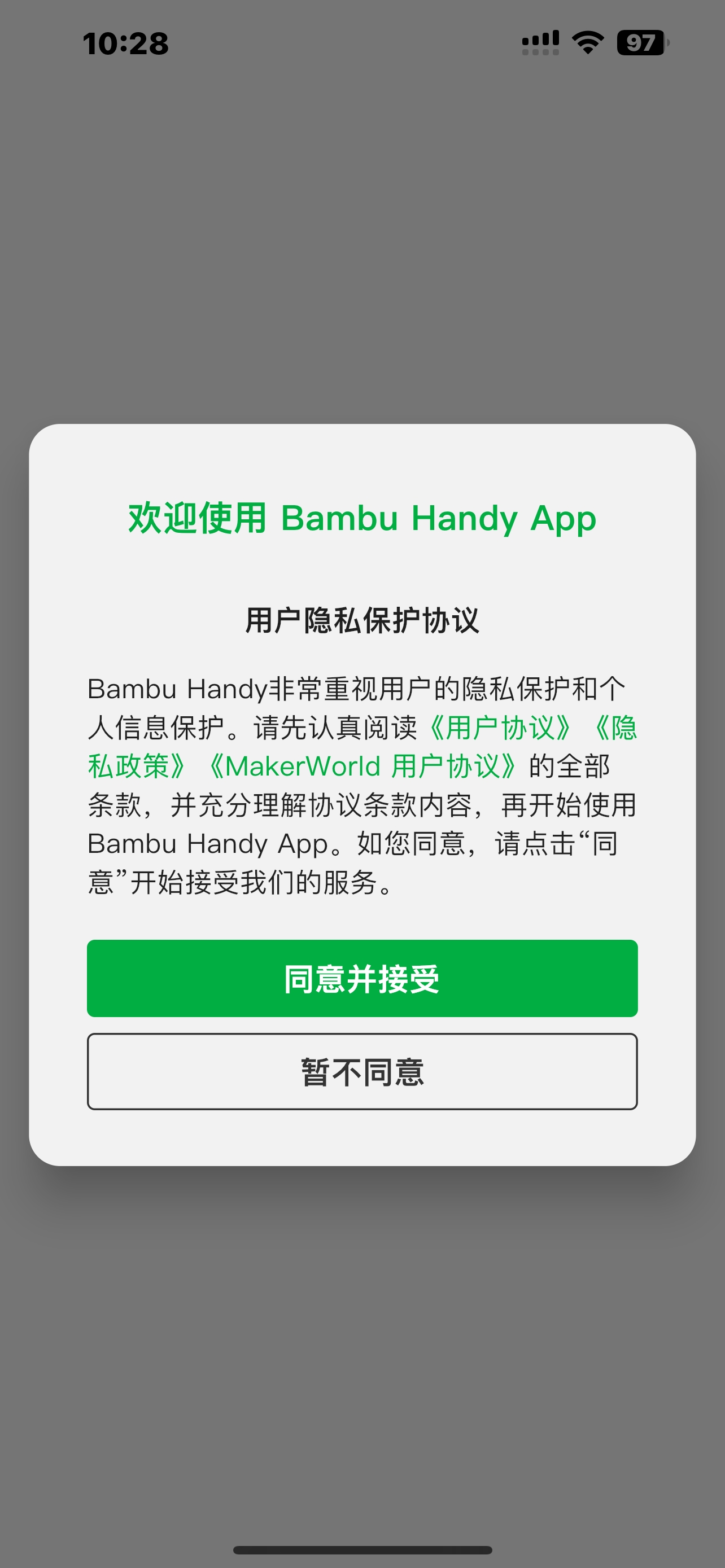
¶ 登录/注册 Bambu Lab 账号
进入主界面后,点击最下方导航栏右侧的我的按钮进入“我的”页面,点击屏幕上方的登录/注册以完成账号注册或登录。
Bambu Handy 支持使用手机号或第三方登录。
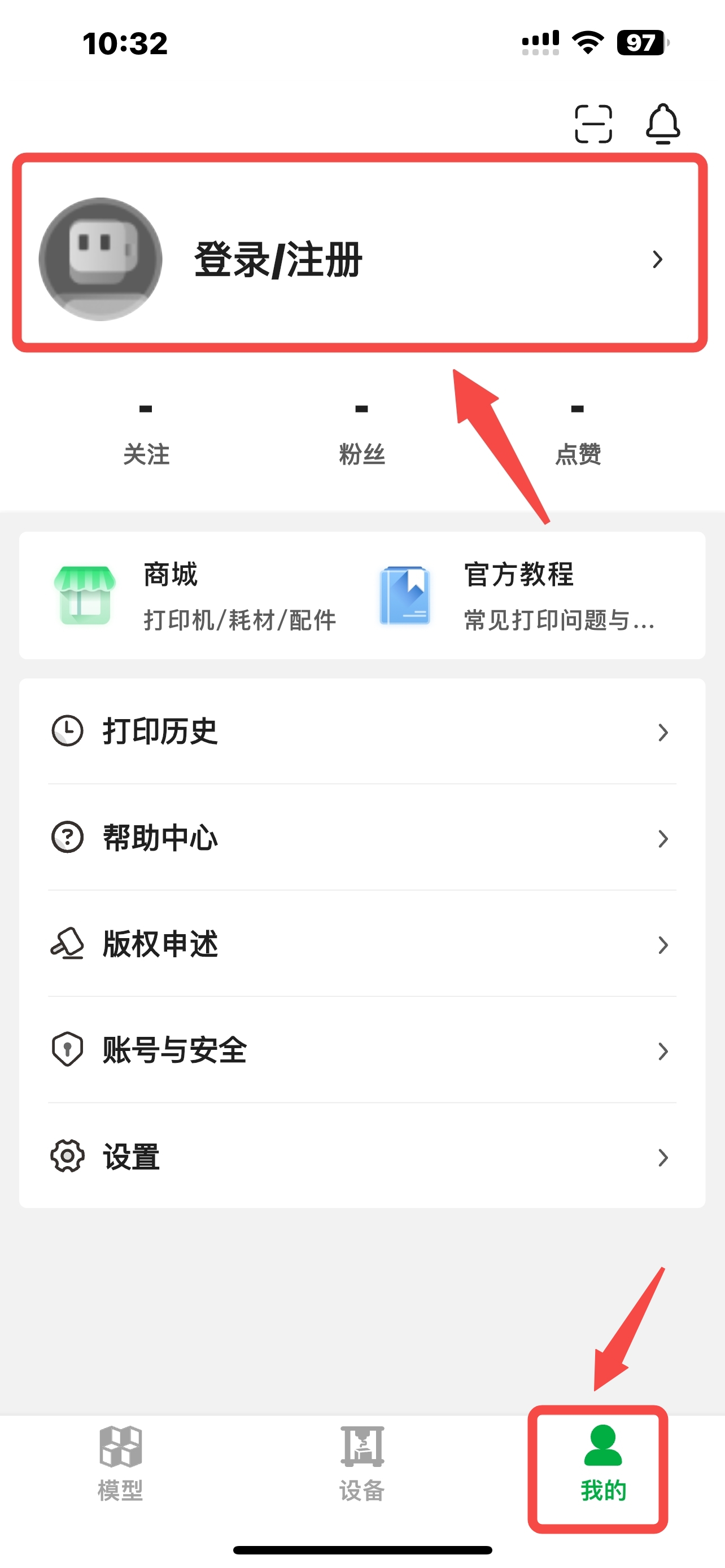 |
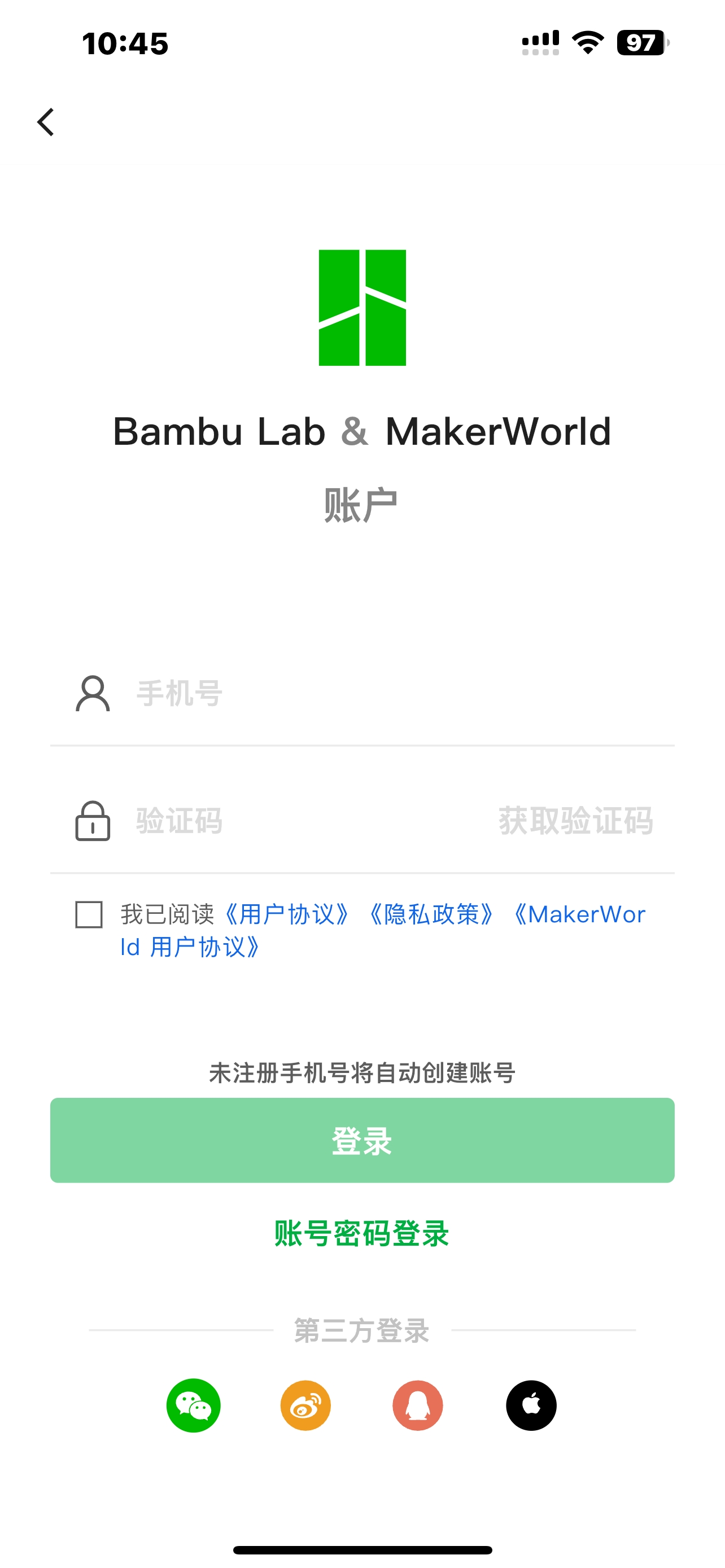 |
¶ 添加打印机
在成功登录账号后,点击底部导航栏的设备按钮进入“设备”页面,然后点击绑定打印机以添加打印机。
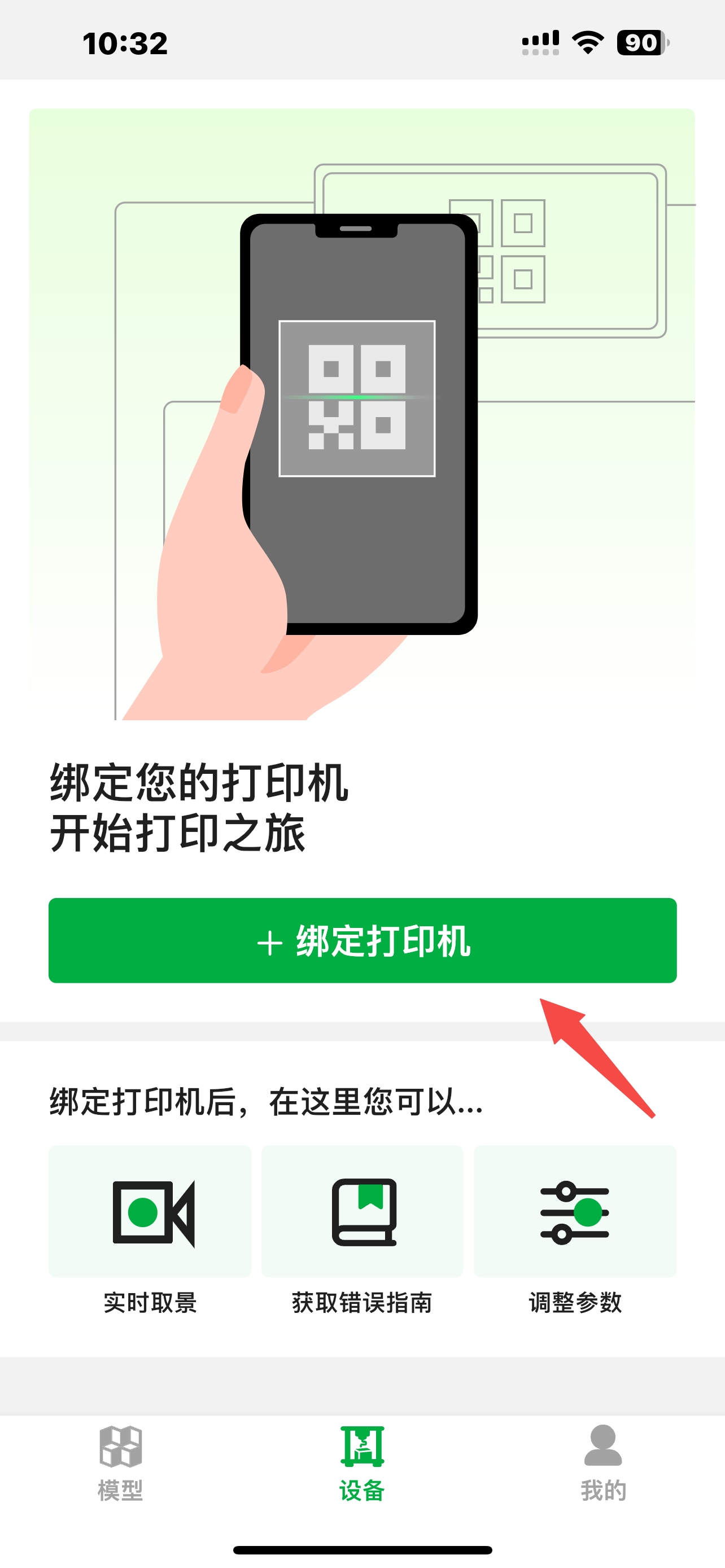
¶ 扫一扫
在打印机屏幕上找到登录二维码,进行扫描。
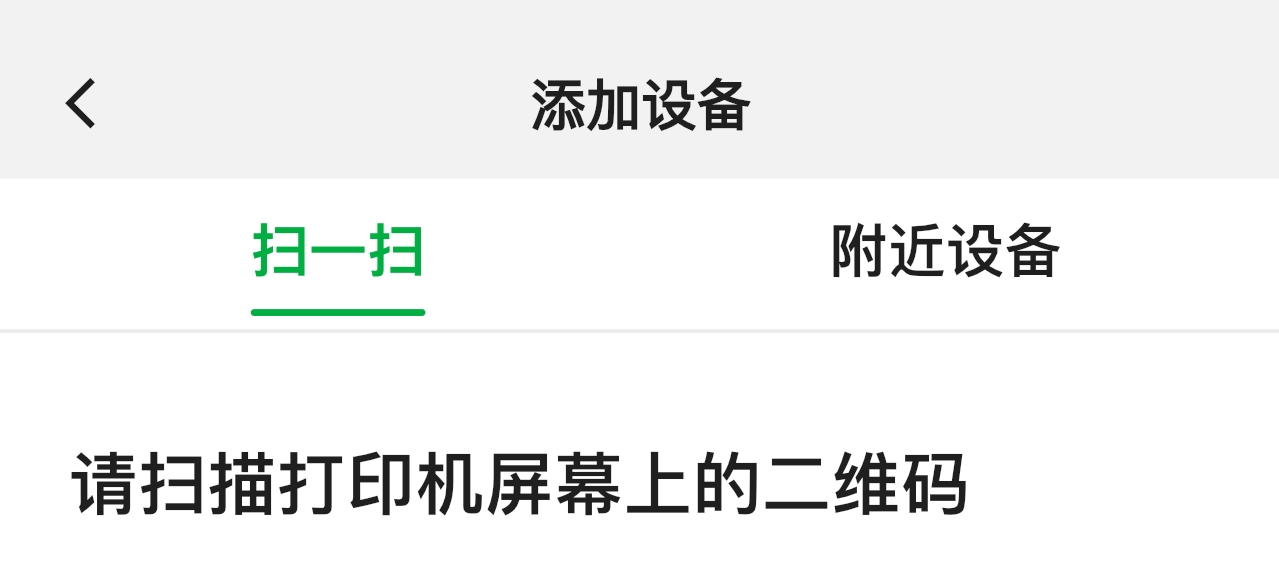
注意:如果扫码失败,可在扫码页面缩放二维码,或者清理一下摄像头。
¶ 附近设备
部分手机系统会出现附近设备查找权限的提示,点击允许后 Bambu Handy 应用即可查找打印机。
打印机需连接网络才能使用 Bambu Handy 绑定账号:
- X1 和 A1 系列可直接在打印机界面连接网络;
- P1 系列需先通过蓝牙连接打印机,再连接网络,详情可参考P1系列打印机网络故障问题排查指南。
当打印机与手机在同一局域网内时,Bambu Handy 应用会自动显示找到的设备。
注意:Bambu Handy 目前不支持打印机局域网模式,必须使用互联网才可连接到打印机。局域网仅用于打印机发现,数据传输需通过互联网实现。更多关于局域网模式的信息请访问如何在打印机上使用局域网模式。
在识别到所需绑定的设备后,您需同意用户条款和隐私策略对设备进行绑定。在此步骤中您可选择是否参与用户体验改善计划。
完成绑定后,若是首次使用绑定的 3D 打印机,您需要按照应用提示移除打印机在运输途中安装的限制部件。若非首次使用打印机,则可点击确定跳过该步骤。
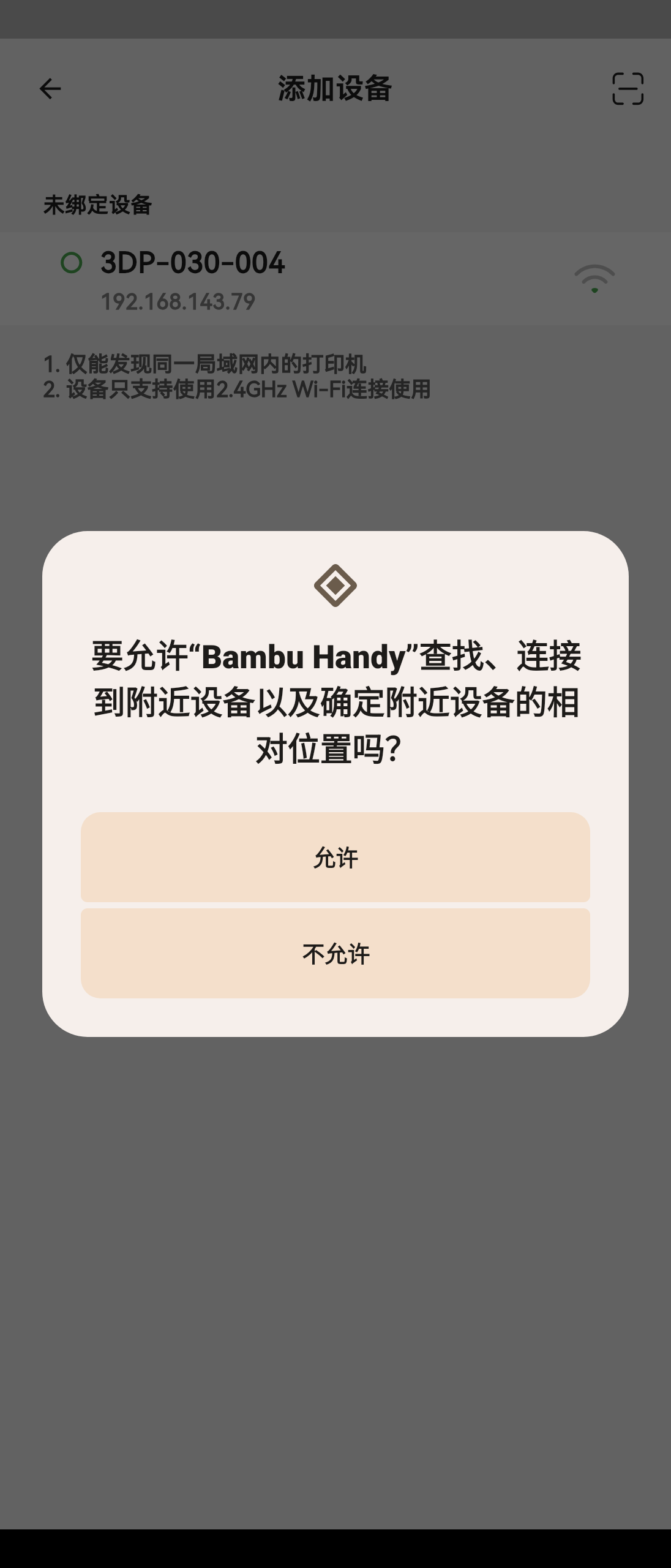 |
 |
 |
¶ 页面介绍
¶ [模型]界面功能介绍
Bambu Handy 的默认主界面为模型(主界面可在设置中修改),该界面将显示 MakerWorld 网站的模型。您可以在此页面浏览模型,并选择心仪的模型打印。
请点击此链接获取更多 MakerWorld 相关内容。
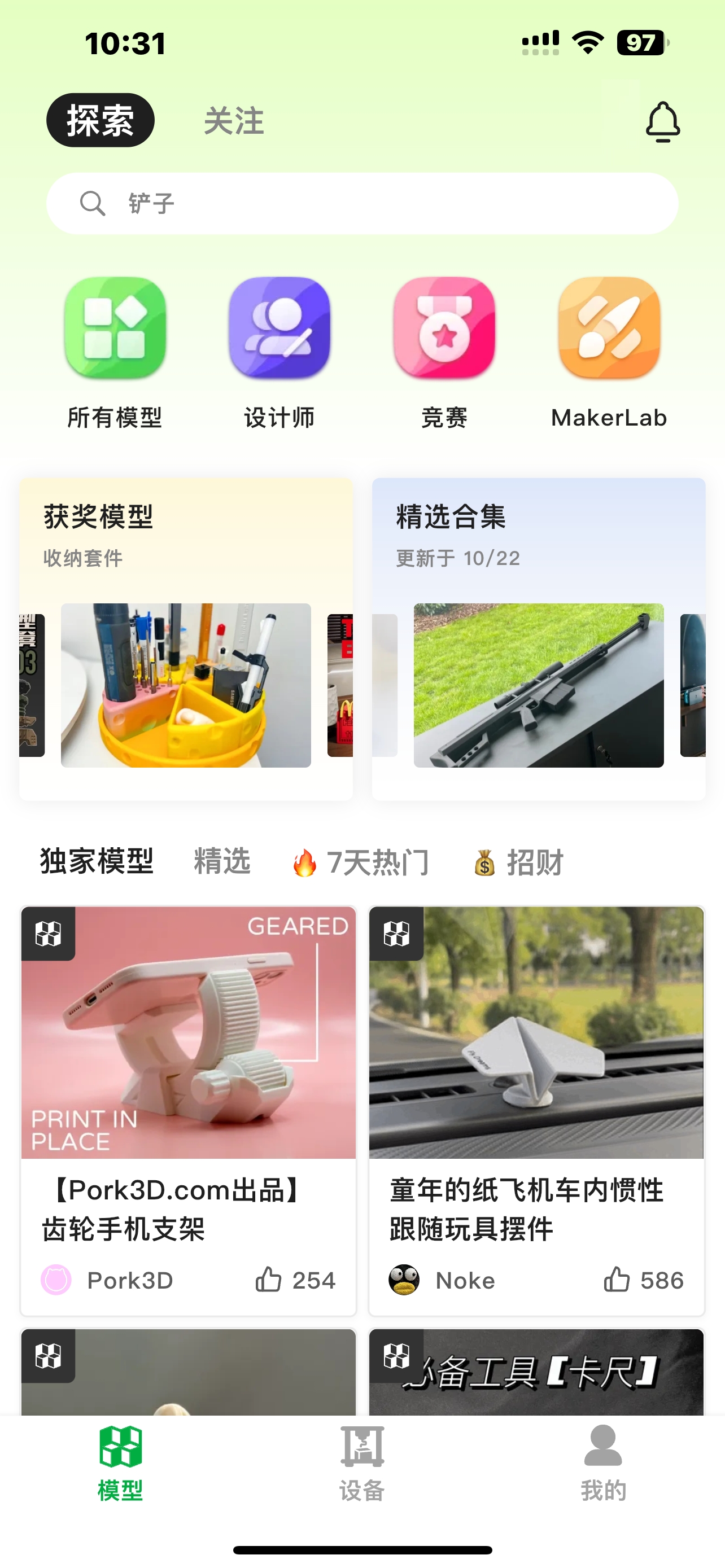
¶ 如何从模型页面开始打印
- 选中心仪的模型后,点击右下角的准备打印。
- 选择打印配置。
- 确认打印机、打印板、耗材等信息无误后,点击最下方开始打印。
- 开始切片,并自动进入设备页面。
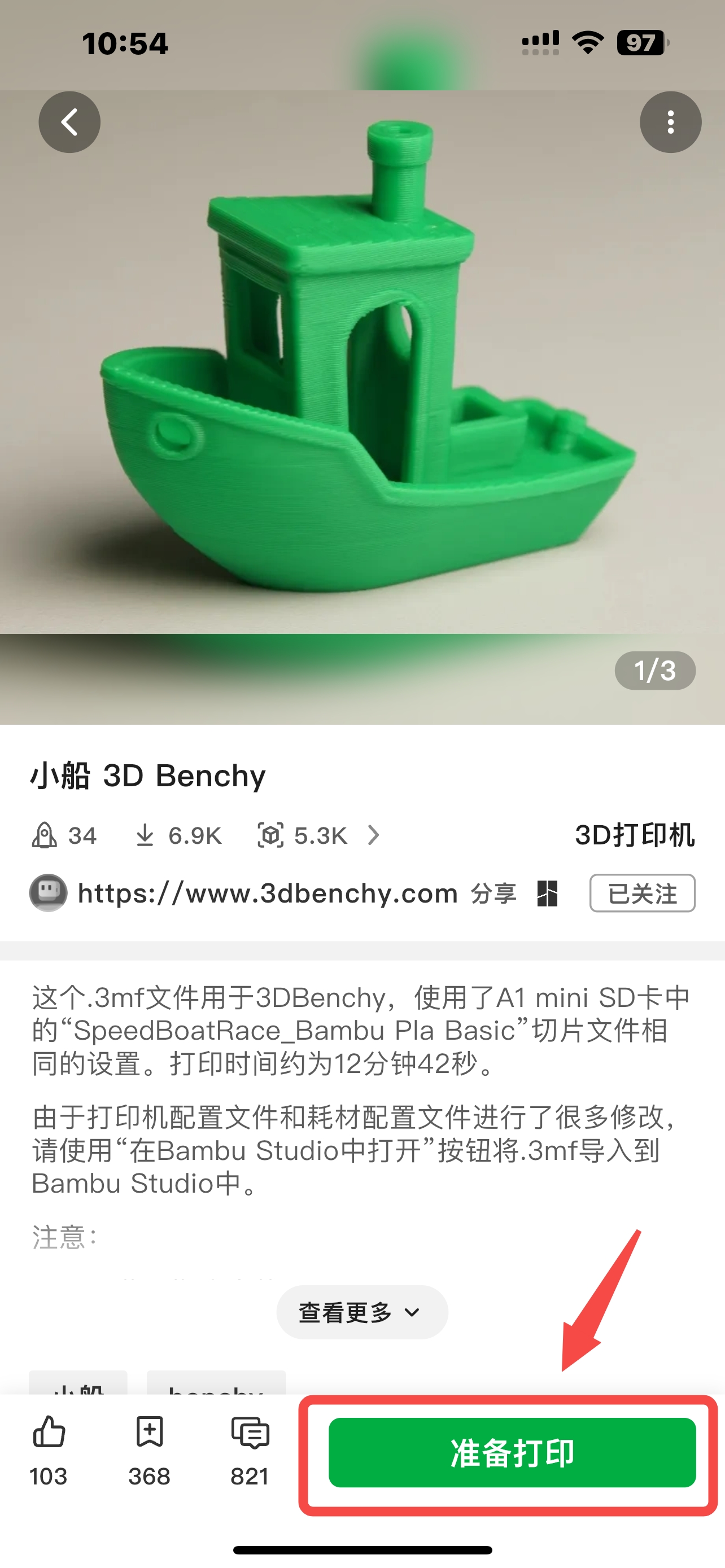 |
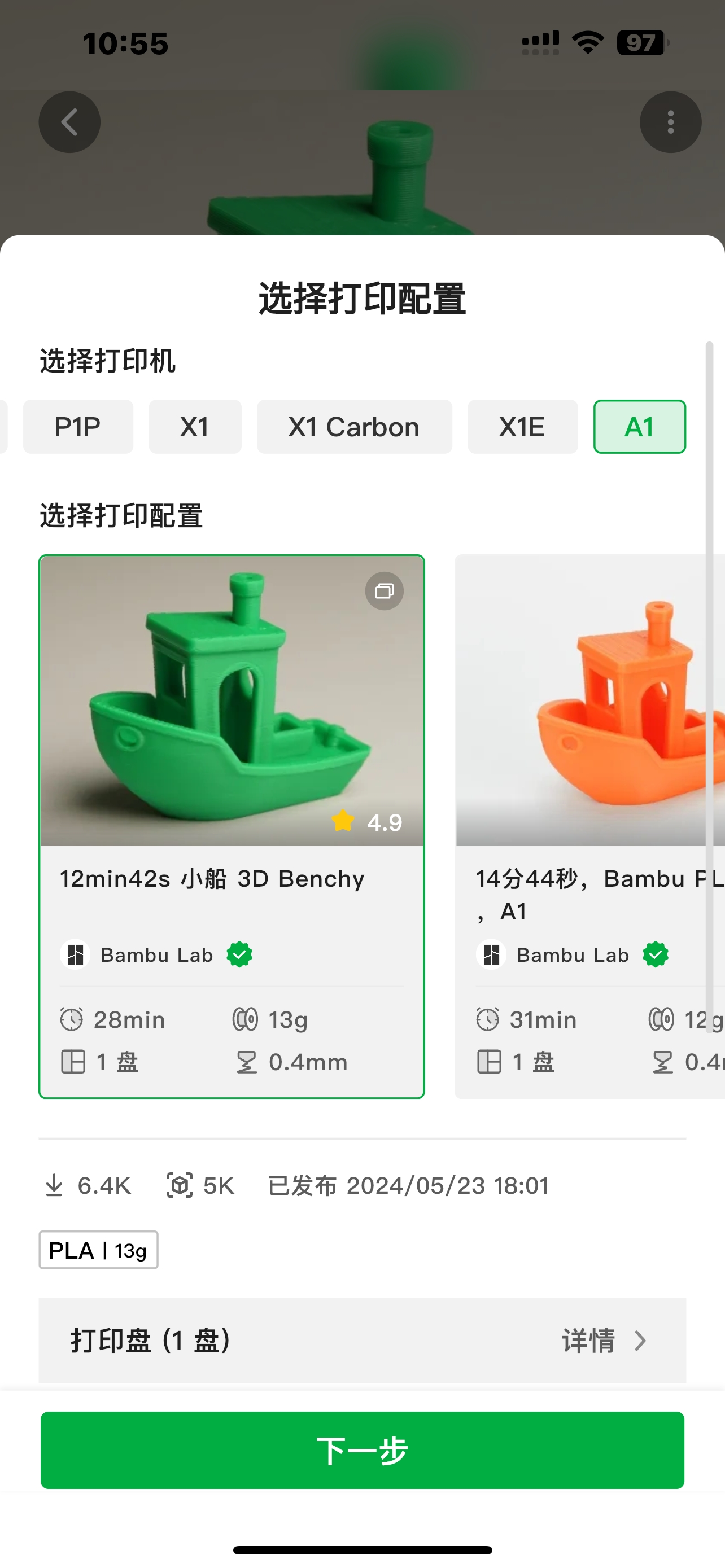 |
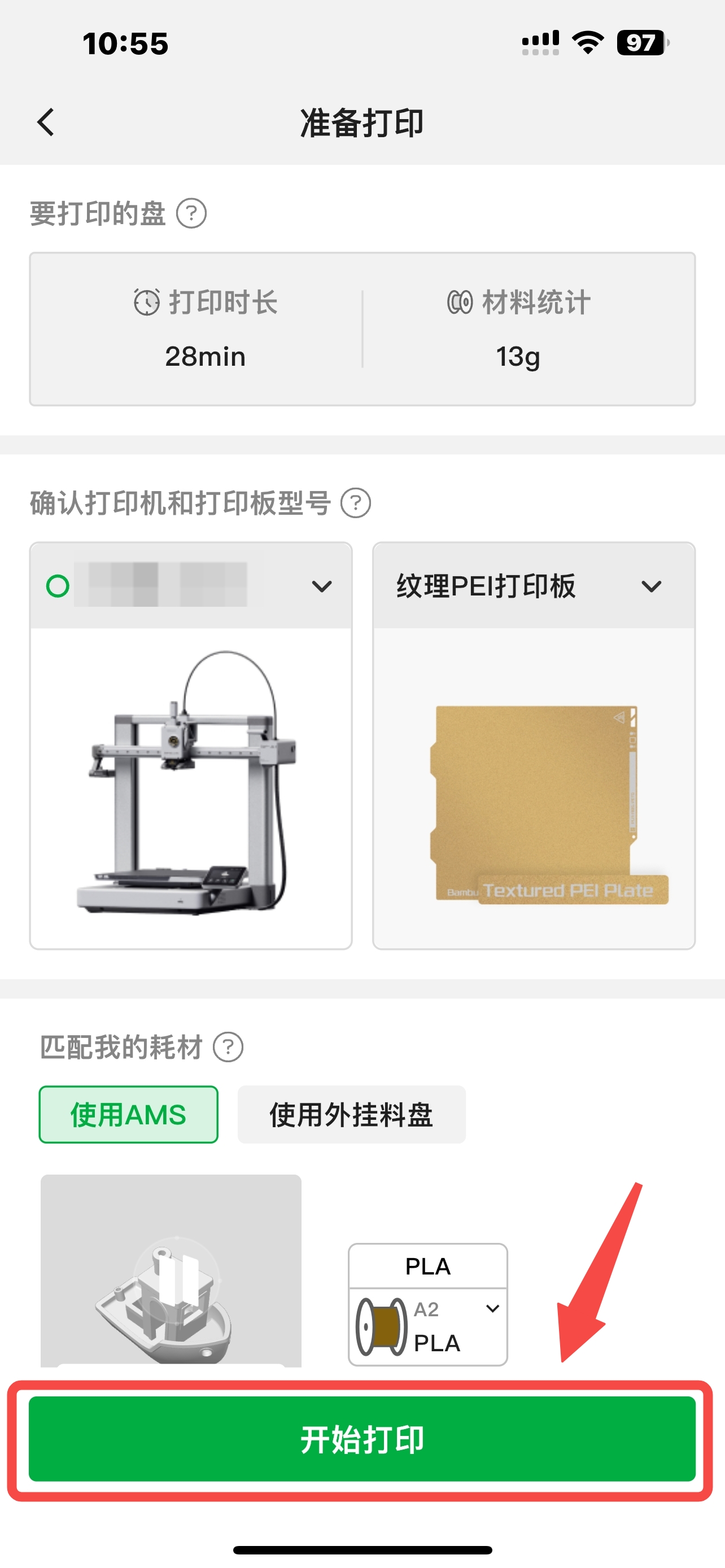 |
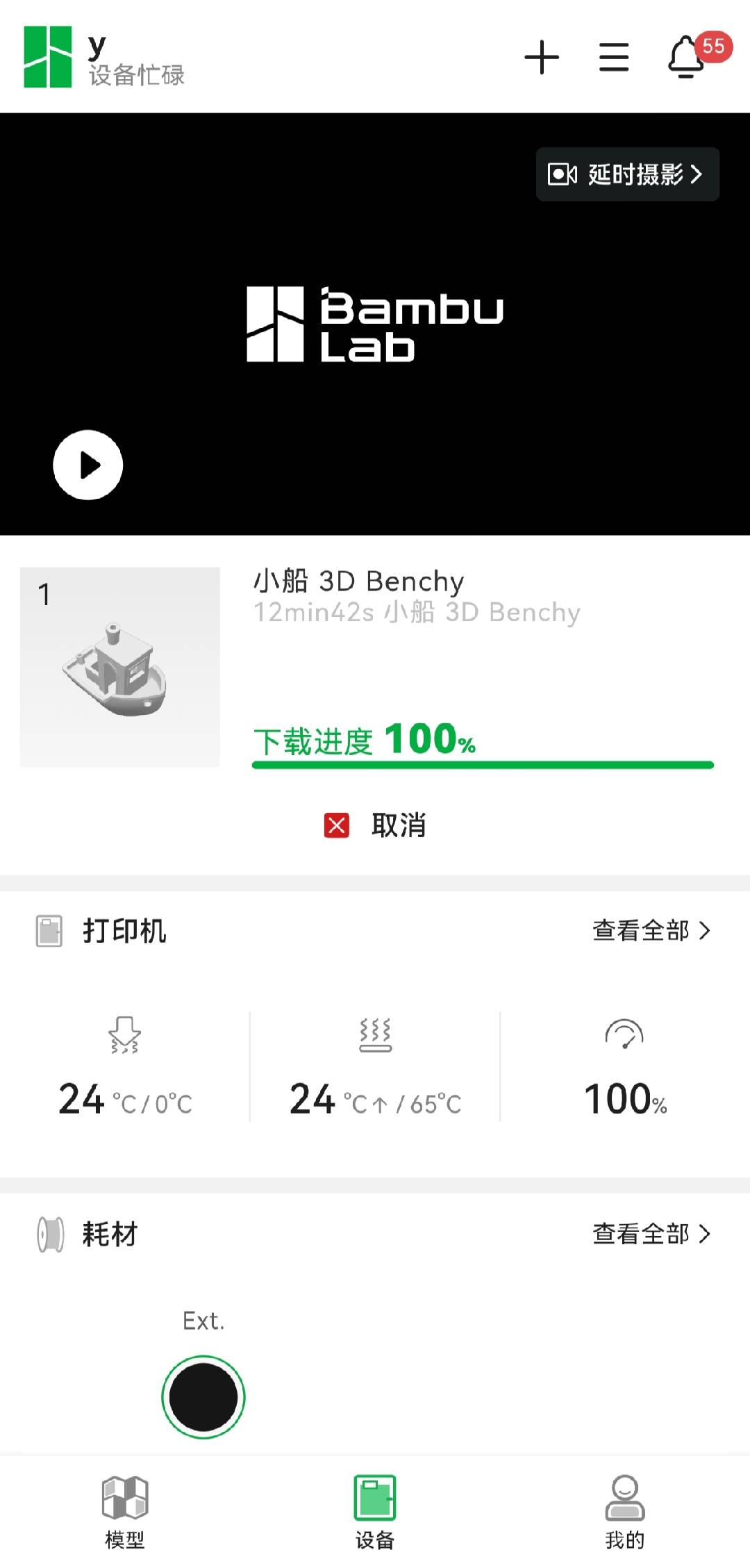 |
¶ [设备]界面功能介绍
完成打印机绑定后,Bambu Handy 应用将自动回到设备界面。设备界面内包含顶部工具栏,打印机回传的监控画面,当前正在打印的项目(或此前最后一次打印的项目),以及打印机控制。
¶ 顶部工具栏
- 界面顶部为当前设备名称和设备状态,可以点击切换不同的已绑定设备。
- 右侧三个按钮分别为添加打印机,设备设置和消息。添加打印机的使用方式在上文首次使用部分已进行讲解,消息主要用于显示设备的打印状态,错误信息等内容。设备设置菜单将在进阶功能部分进行介绍。
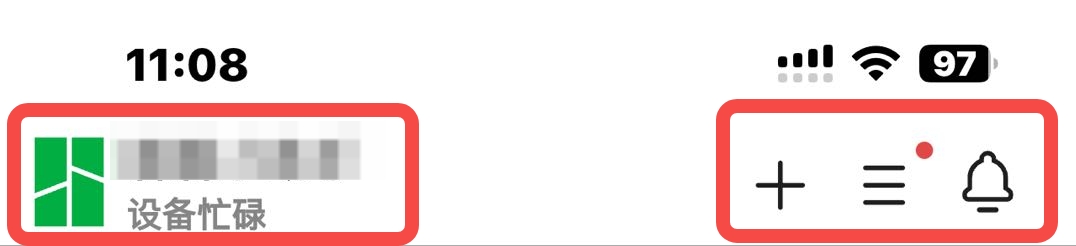
¶ 打印机回传监控画面模块
打印机回传的监控画面模块中,您可以随时通过点击播放按钮查看当前的回传画面。点击画面右下角的相机按钮进行拍照,拍摄的图片将保存至手机相册文件夹。您也可以点击右下角的全屏按钮进入全屏模式观看回传画面。全屏模式下,用户可以通过双指缩放的方式调整画面大小,便于观察打印细节。

¶ 打印项目模块
打印项目模块中,若当前无正在打印的项目,该模块只显示最近一次该绑定设备打印的项目。若设备正在打印,该模块会显示当前正在打印的项目和打印控制选项。如果打印是通过打印机启动的,则该模块只会显示暂停和停止选项,但如果打印项目为从 Bambu Studio 发送至打印机,该模块除了暂停和停止外还会显示跳过零件选项。该选项将在本文进阶功能中介绍。
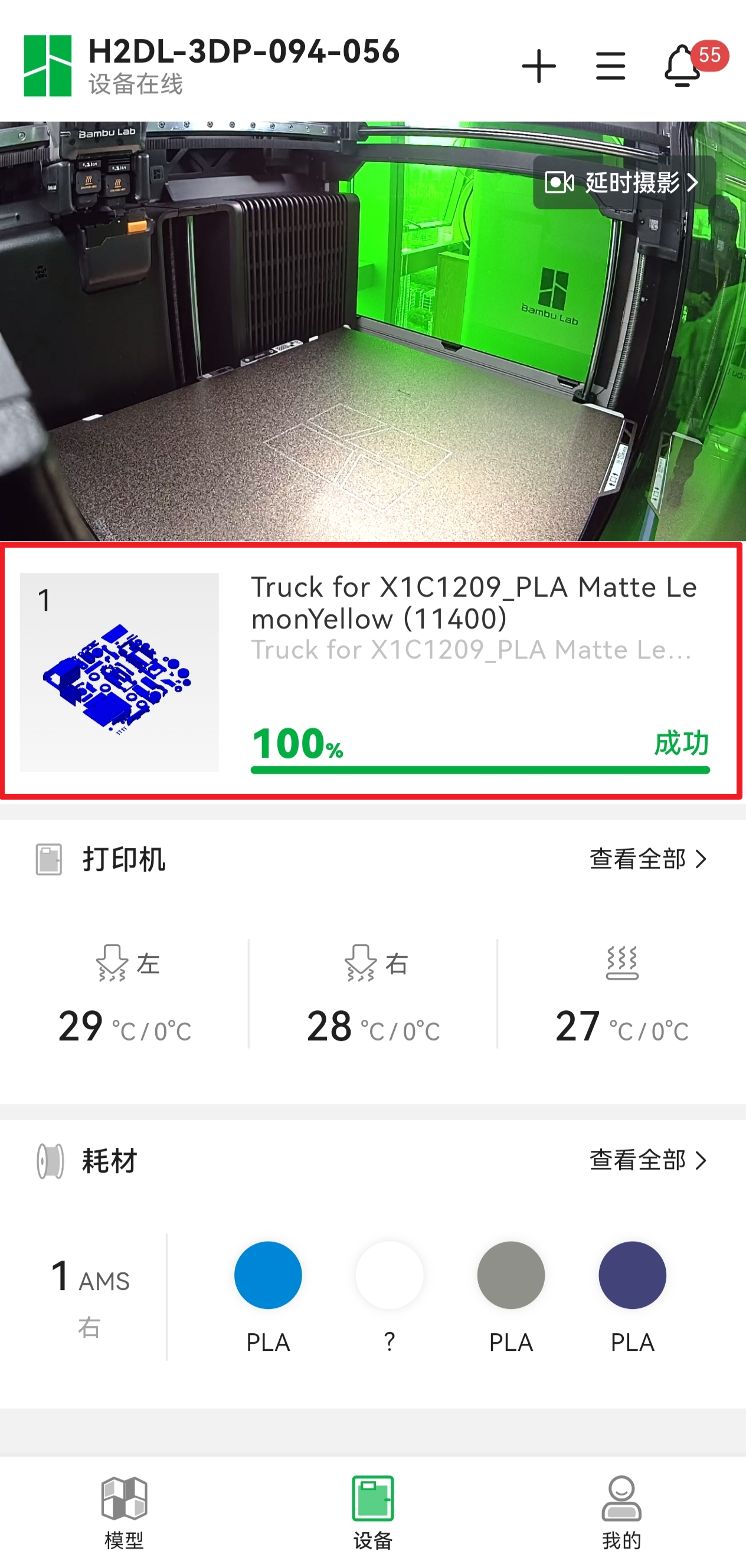
¶ 打印机控制模块
打印机控制模块包含打印机和 AMS 两个部分的控制选项。
- 在主界面中,您可以直接对喷嘴温度、热床温度和速度进行控制,或点击耗材对应的色块对材料信息进行查看。
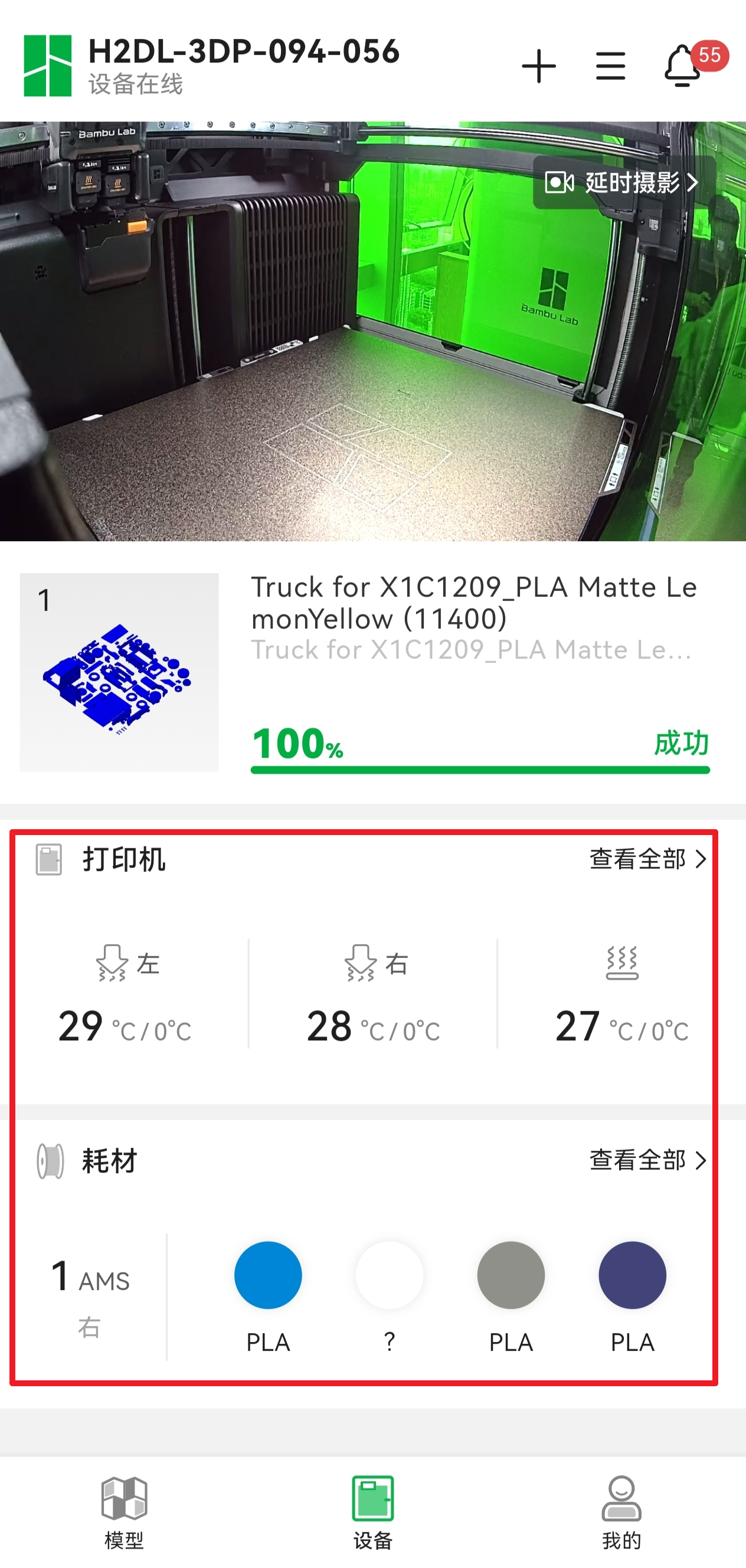
- 点击模块左侧的打印机或 AMS 进入详细页面后,您除了在主界面上可进行的操作外还可以对打印机进行轴移动操作,对部分部件进行控制(如照明灯和冷却风扇),以及控制 AMS 进行进料/退料动作。
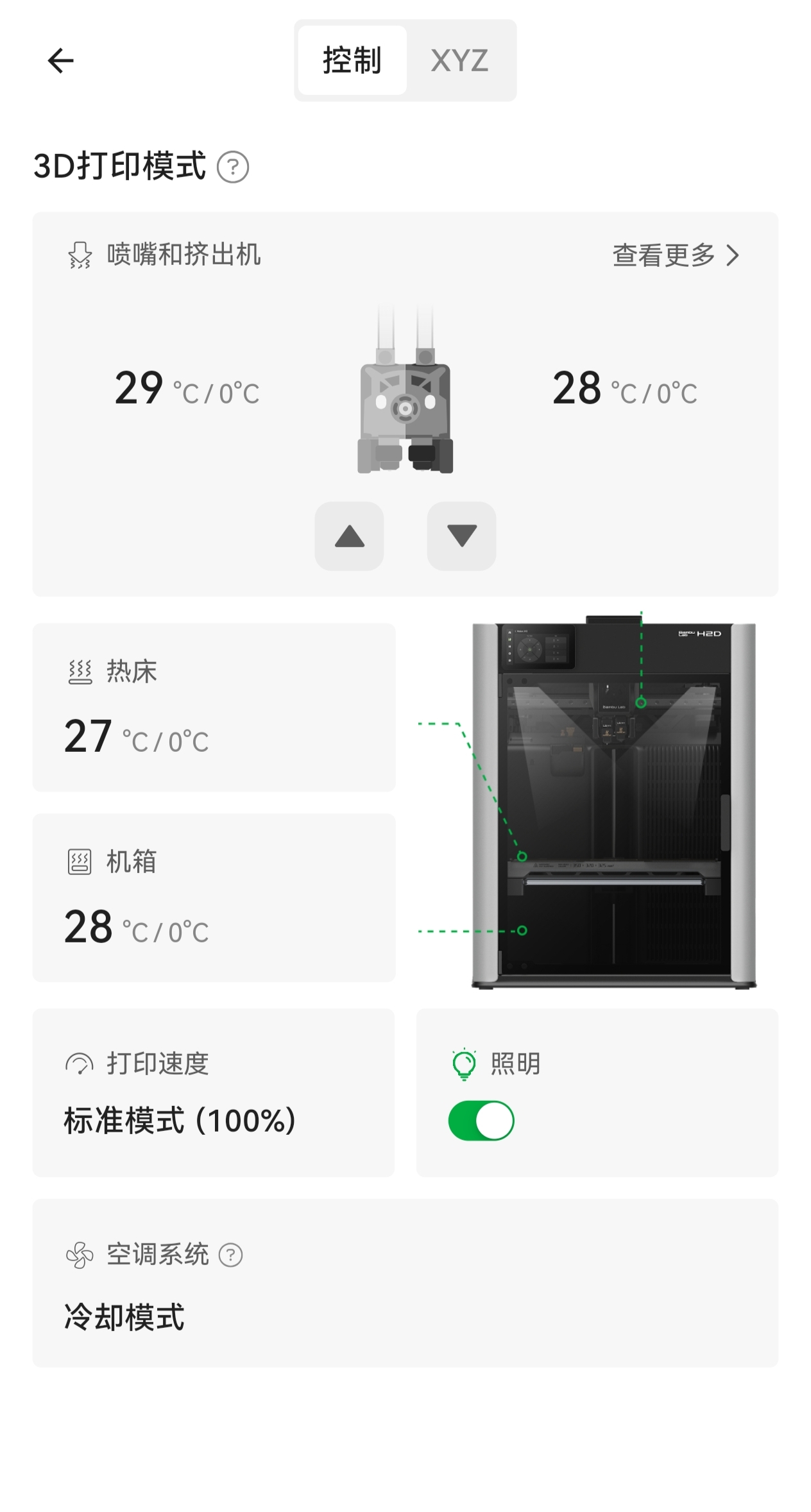 |
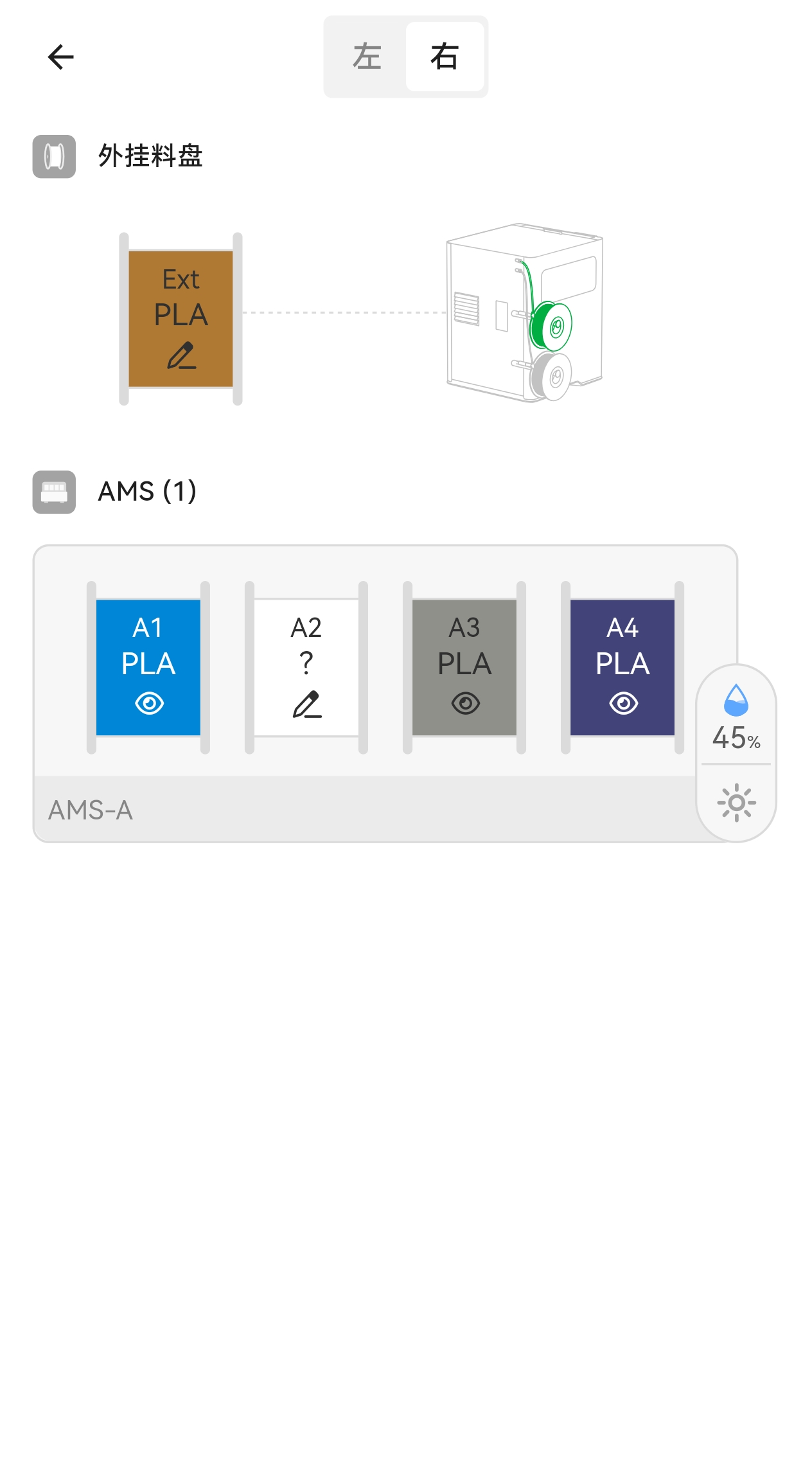 |
¶ [我的]界面功能介绍
我的界面包括:MakerWorld 模块、商城、官方教程和用户管理模块。
¶ MakerWorld 模块
MakerWorld 模块包括个人主页信息、积分/助力、点赞和收藏等。可进入MakerWorld 中国站官网查看更多相关信息。
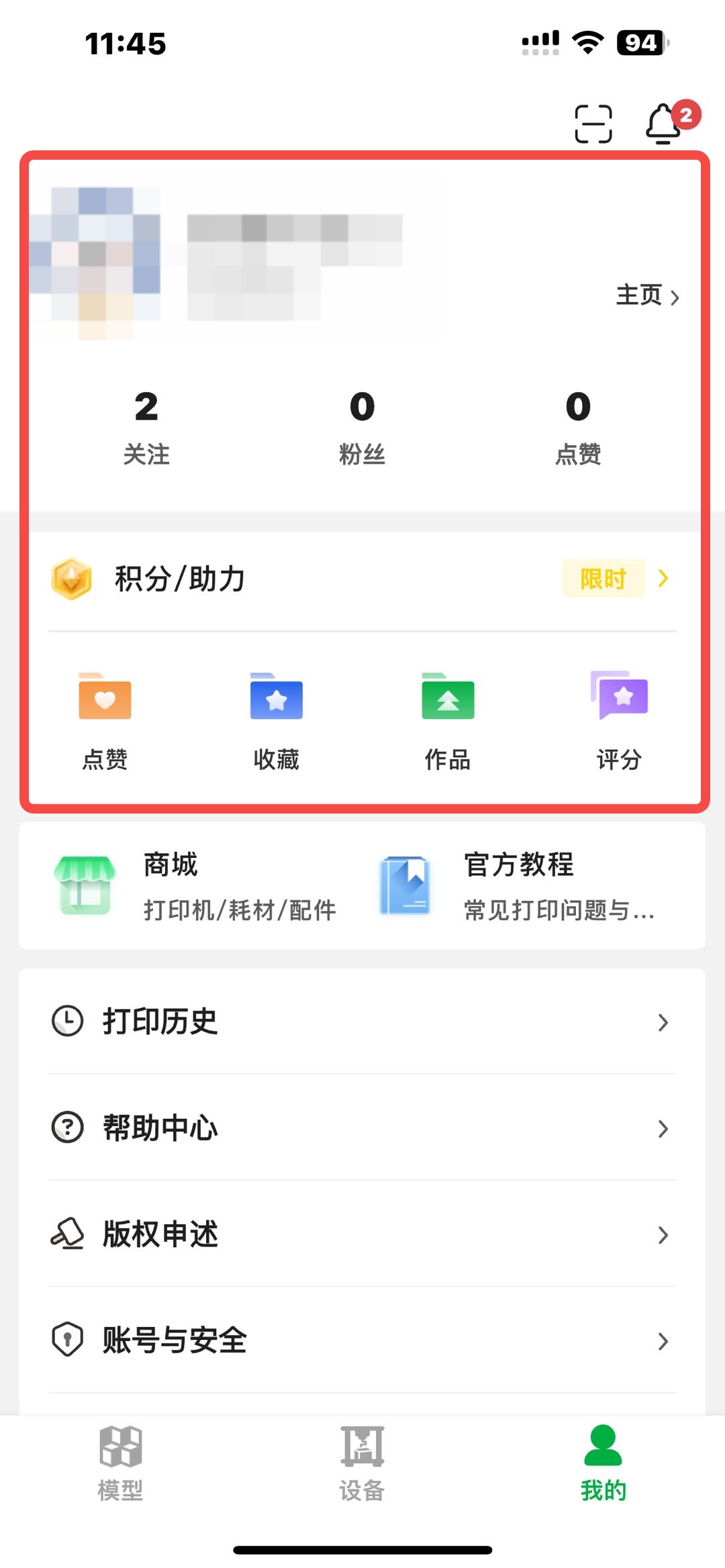
¶ 商城及官方教程
- 商城:点击后自动跳转至 Bambu Lab 天猫官方旗舰店,可购买打印机和耗材等商品。
- 官方教程:点击后将进入官方 wiki,可查询打印机说明书,常见打印问题等知识。
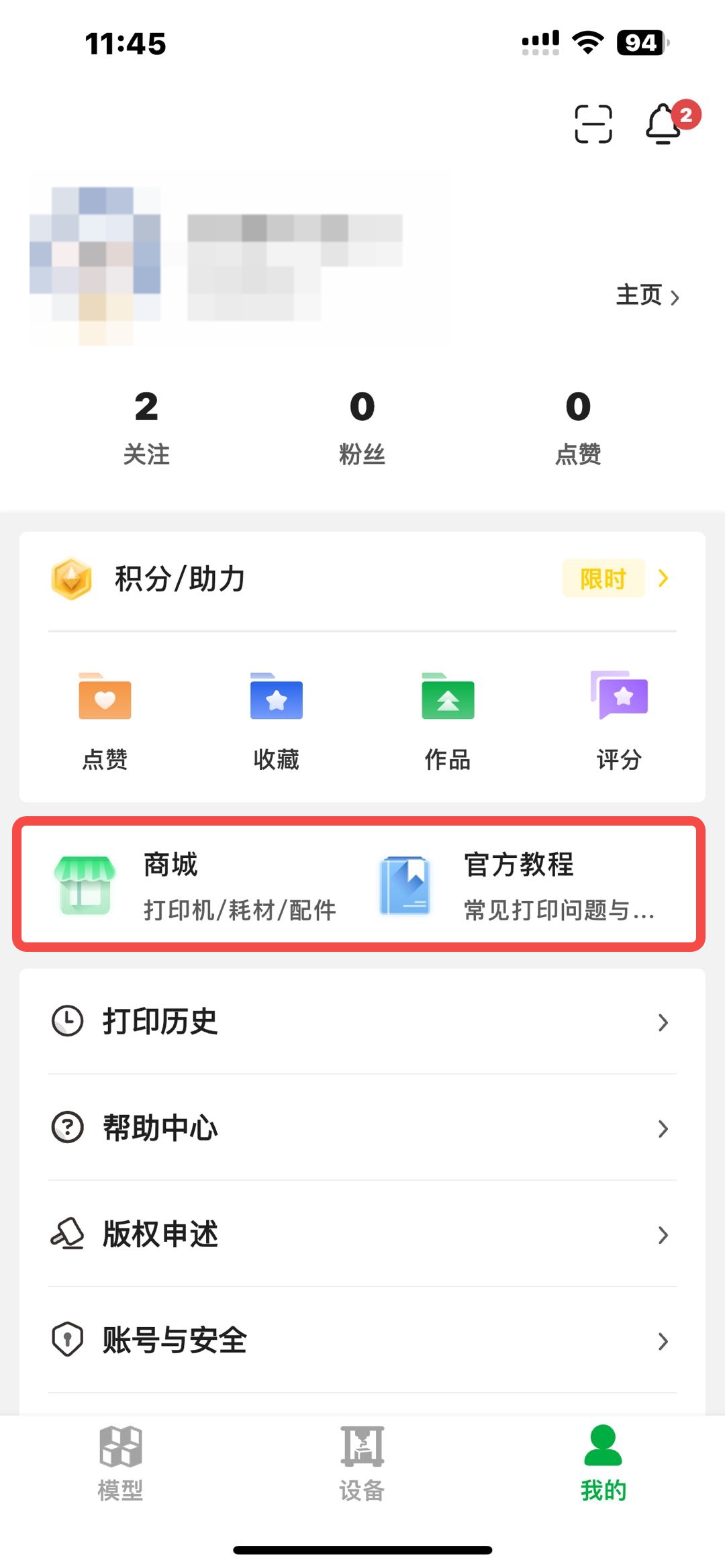
¶ 用户管理模块
- 打印历史:该选项展示当前账号最近 3 个月通过云端发送任务的打印历史,通过 SD 卡和局域网模式打印的任务不会保存在历史记录中。您可以在历史中点击特定记录查看打印明细,或点击继续打印按钮再次打印该模型。在再次打印时,可以手动选择该次打印使用的耗材,当工程中存在多个零件时,您也可以指定打印某个零件。更多关于零件的内容将在进阶功能部分进行介绍。
- 帮助中心:对于设备或打印相关问题可在此处进行在线咨询,或提交工单。
- 版权申诉:用于管理帐户下的版权声明。
- 账号与安全:用于修改密码和删除账号。
- 设置:可对系统语言及主体、首页界面、隐私、模型偏好等进行设置,并查看应用相关内容,如版本号、更新日志、用户协议等。
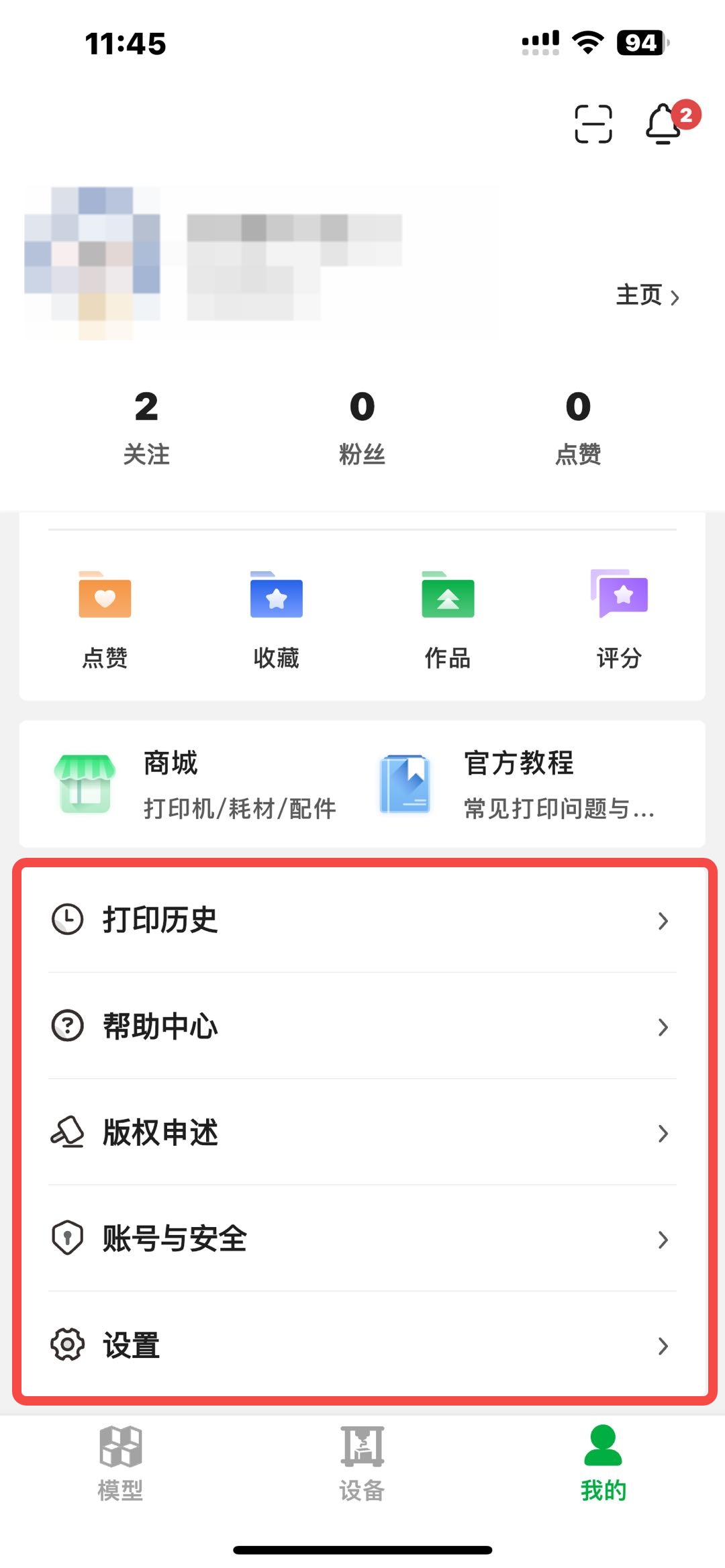
¶ 进阶功能
该部分主要介绍 Bambu Handy 中两个较为进阶的模块。
¶ 打印零件/跳过零件
零件打印设置出现在两个位置,一是在设备界面中,二是在通过打印历史重新打印时。
该两处的原理相同:当通过 Bambu Studio 发送的打印工作单盘中存在多个打印物体时,可通过零件打印指定打印特定零件或不打印指定零件,以节省打印时间和材料。需要注意的是在打印过程中若选择跳过某零件则该操作不可撤销,如需打印该零件需要重新开始打印。关于零件跳过的更多信息,可参考零件跳过。
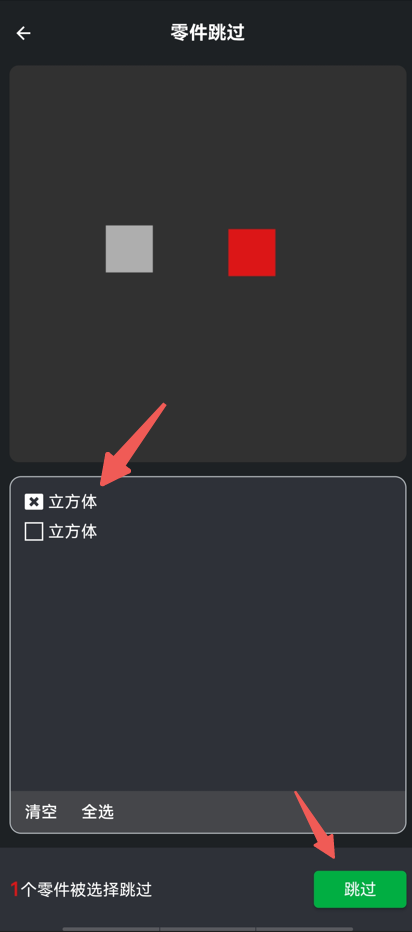
¶ 喷嘴修改
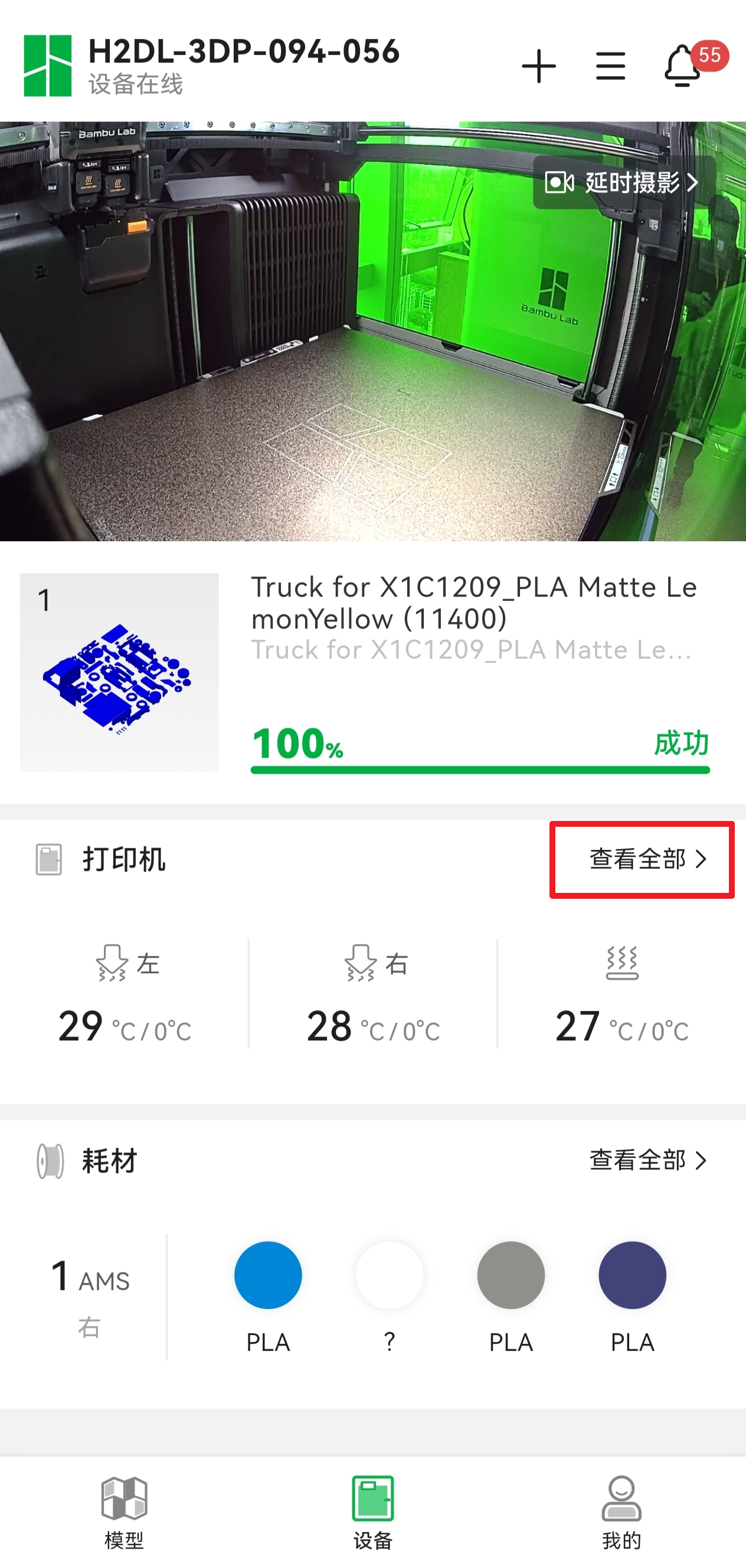 |
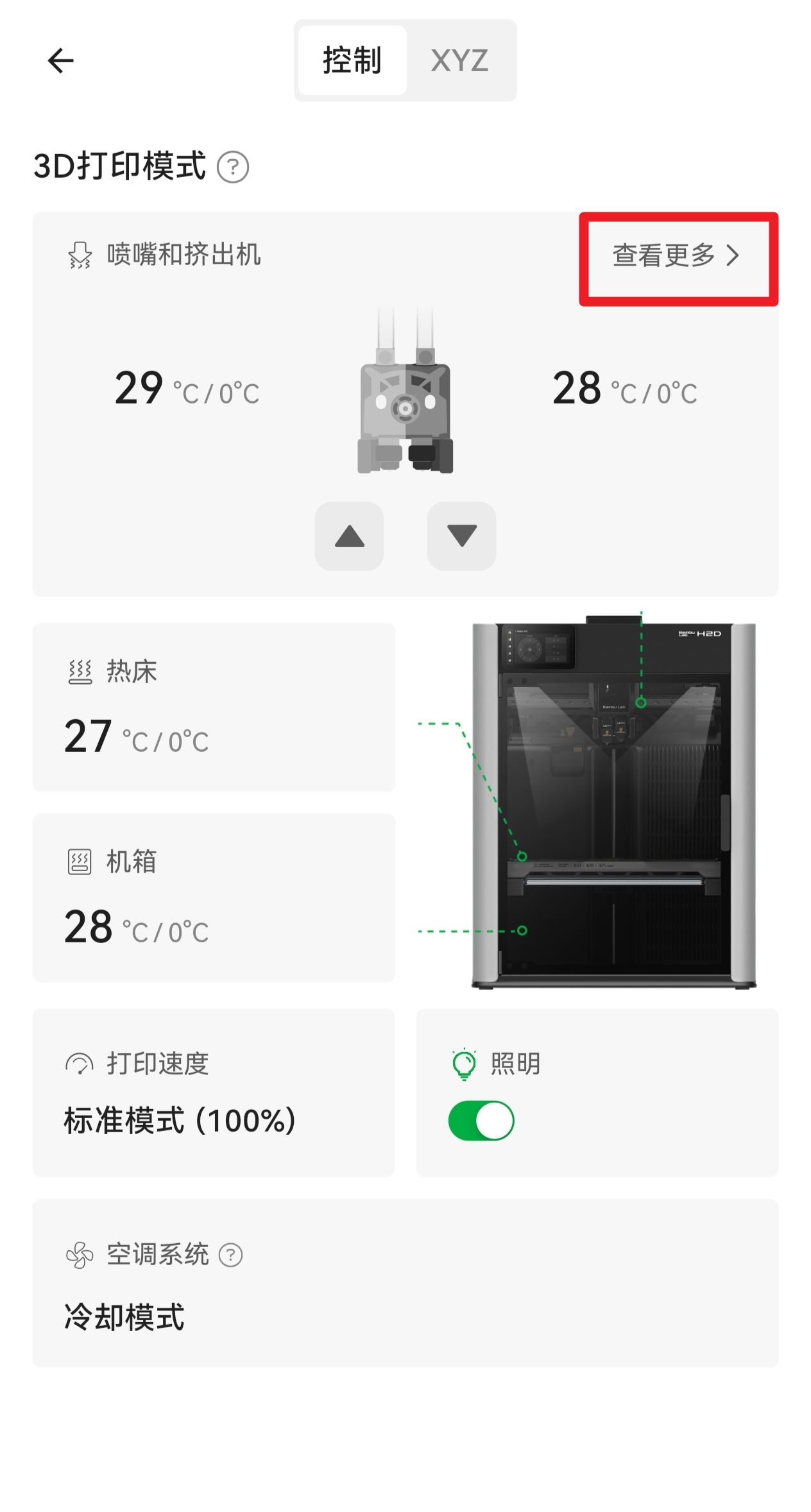 |
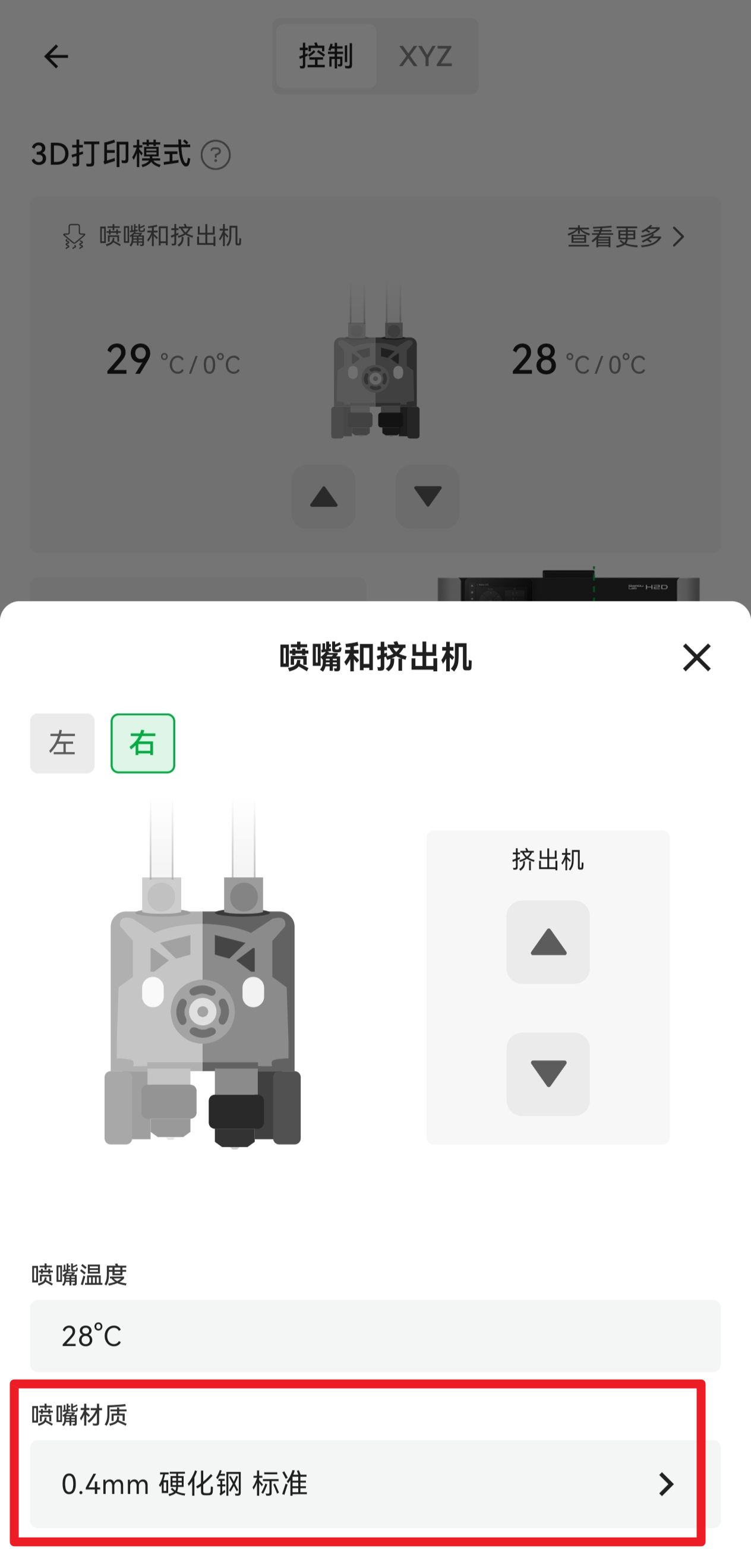 |
在此处可以修改喷类型、材料、直径。
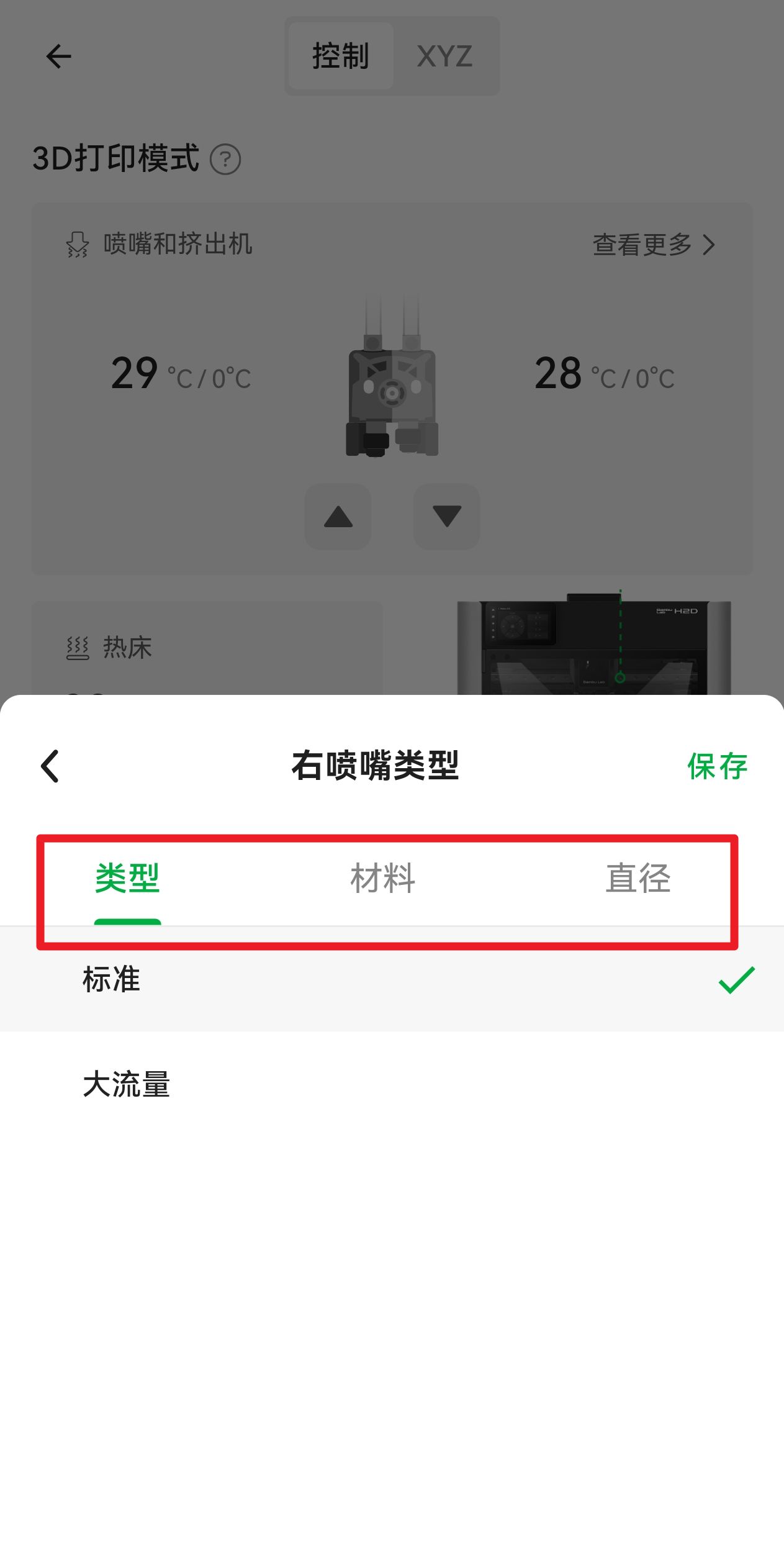
¶ 设备设置界面
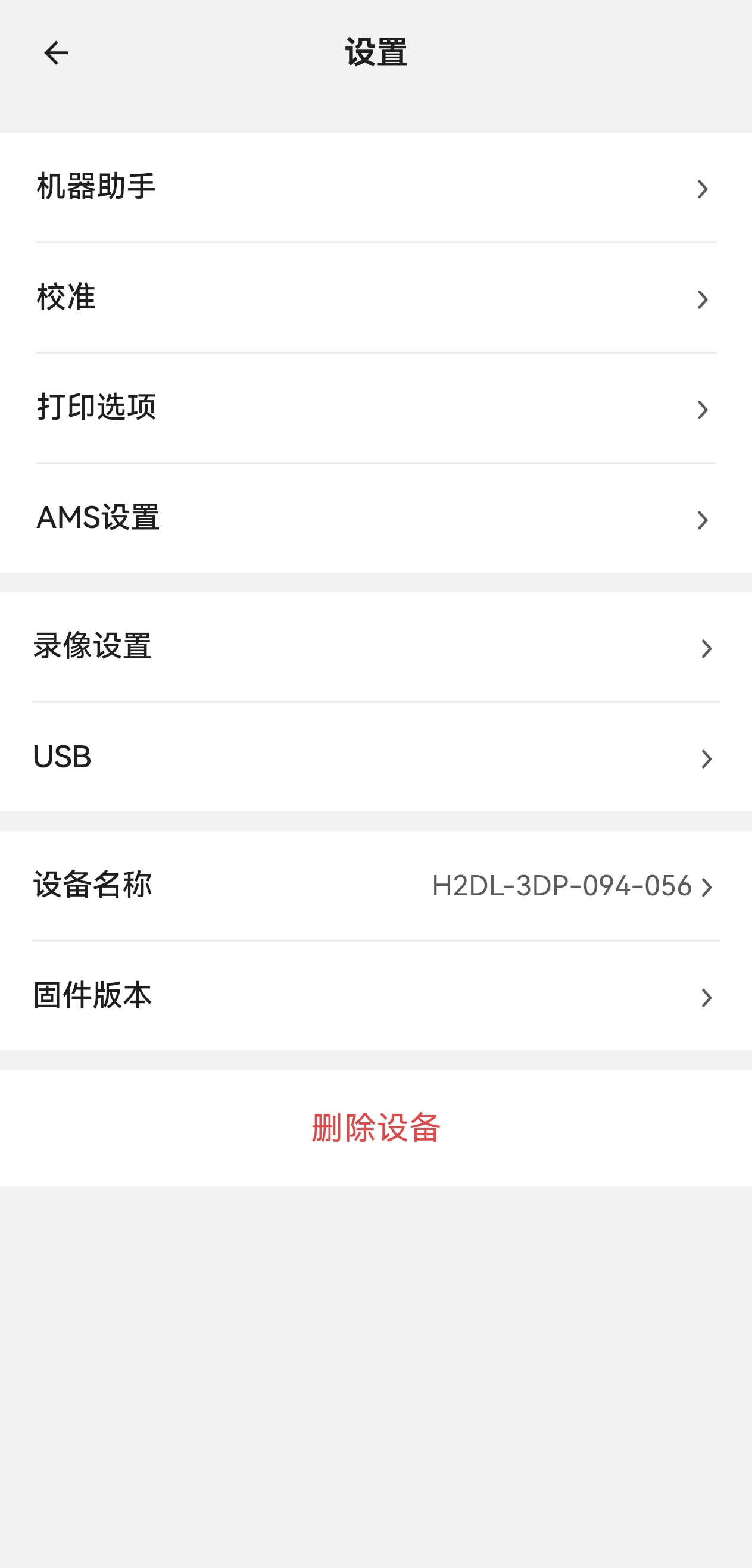
设备设置界面是用于控制指定设备的设置界面,该界面中有以下选项:
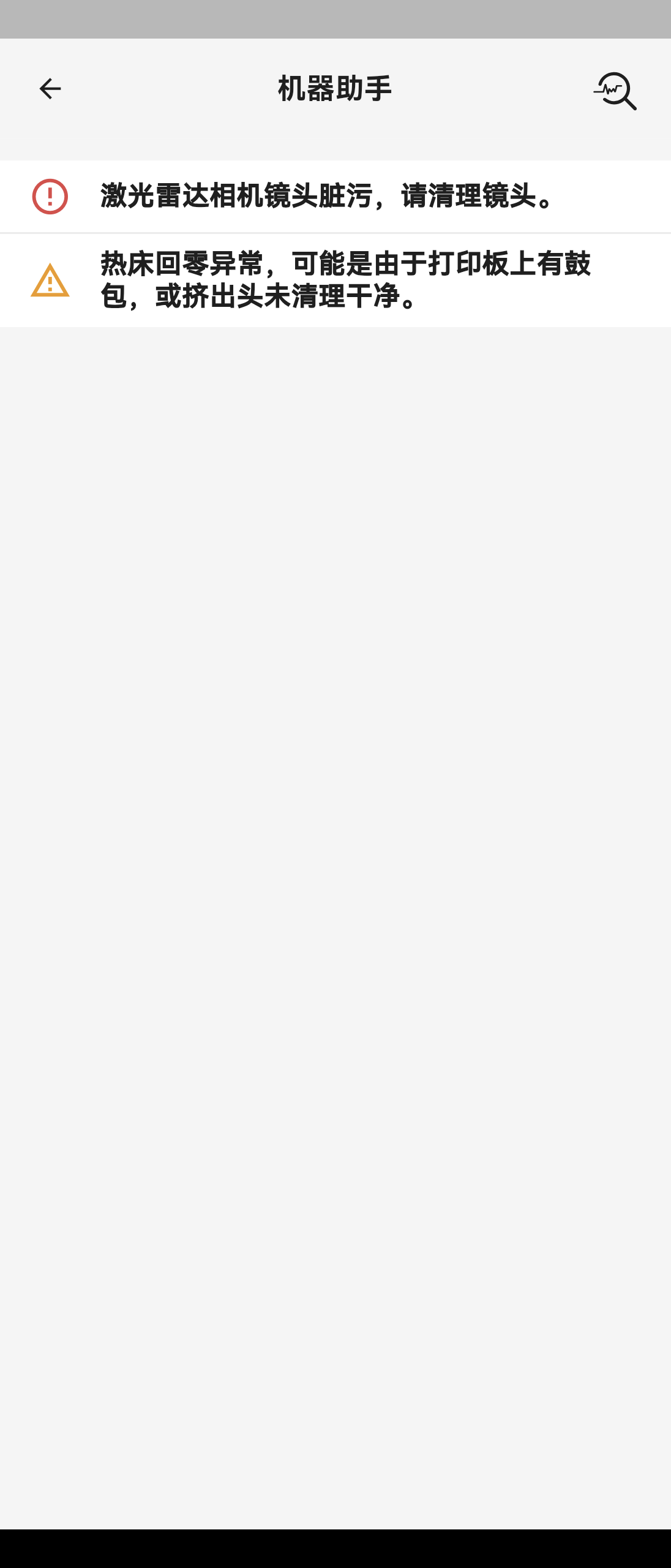
|
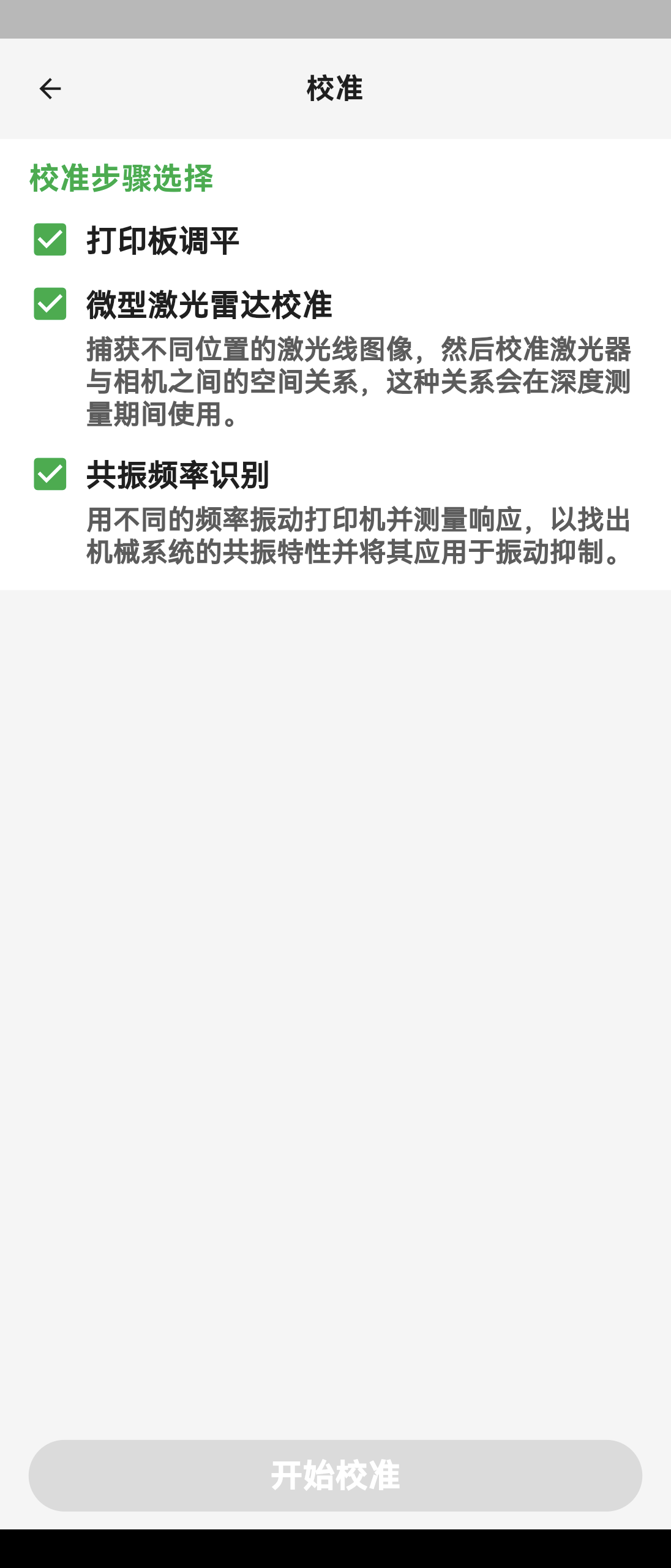
|
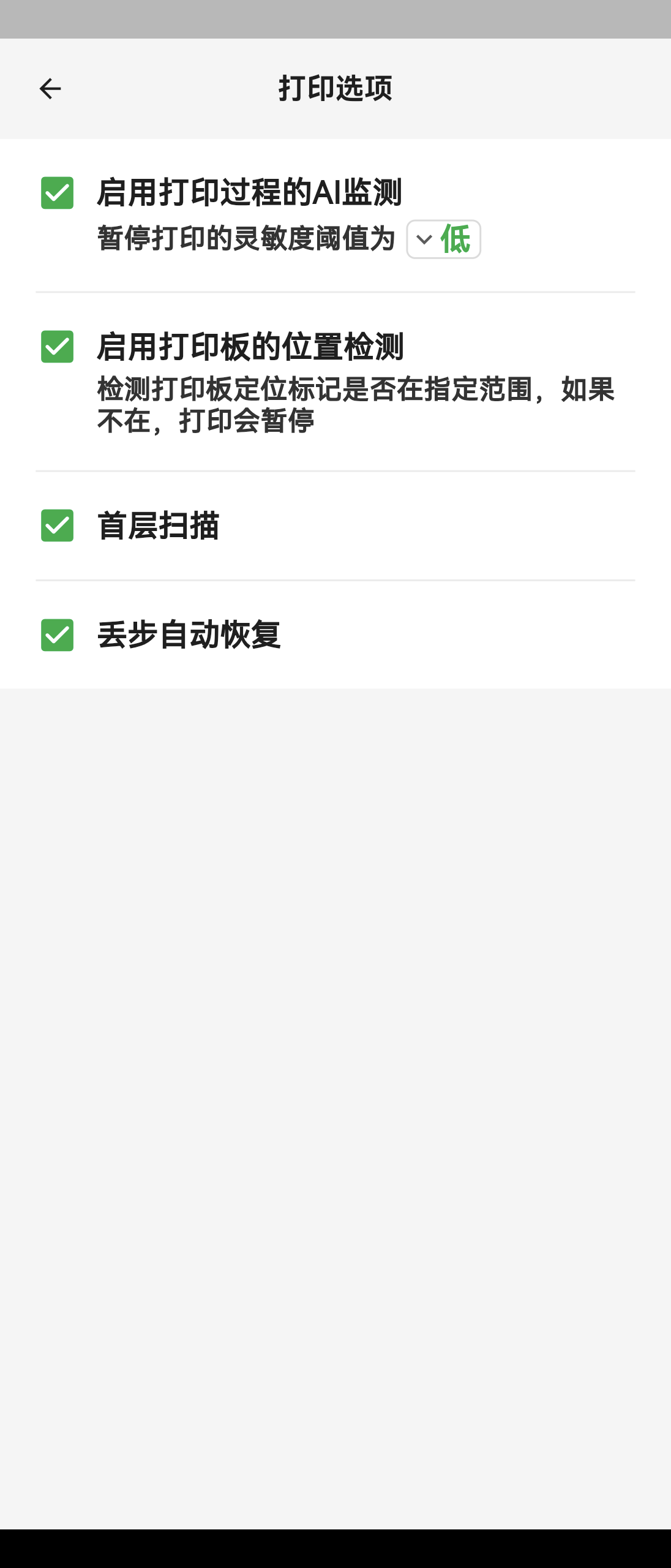
|

|
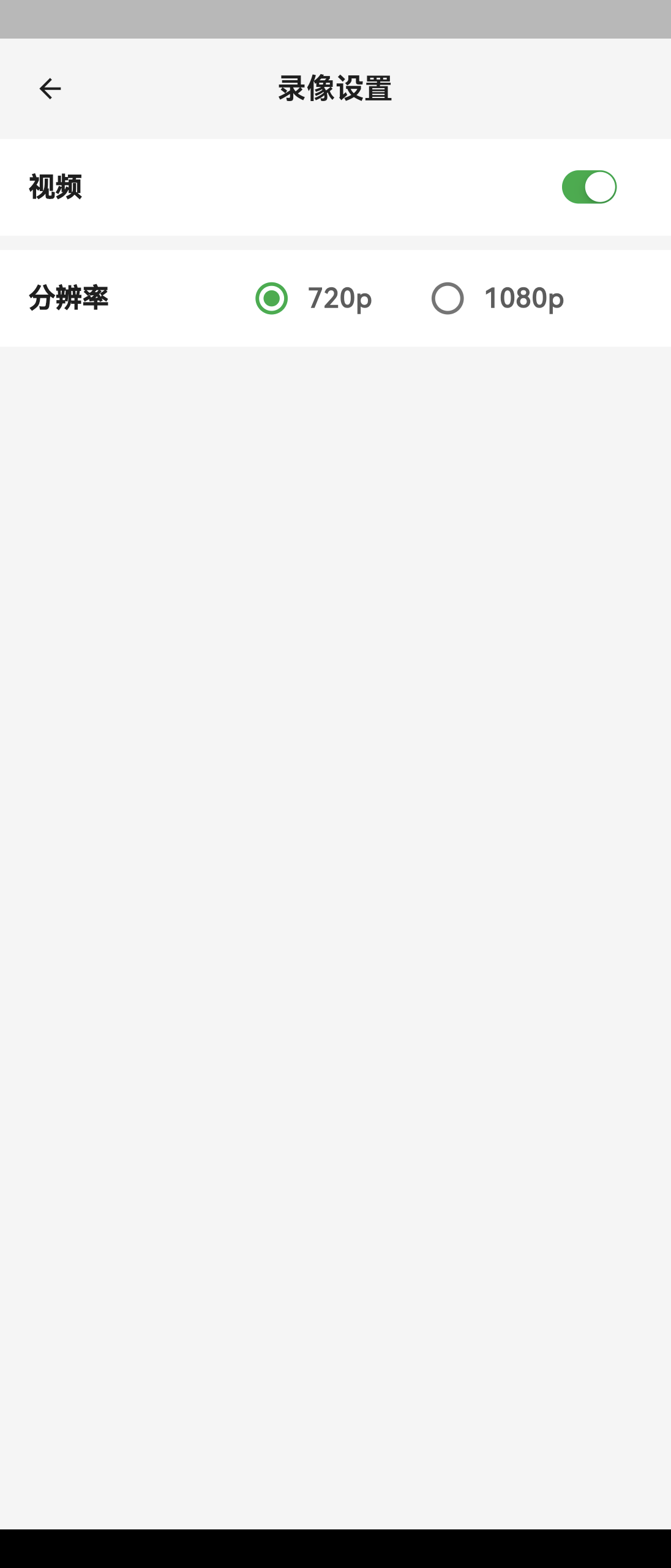
|
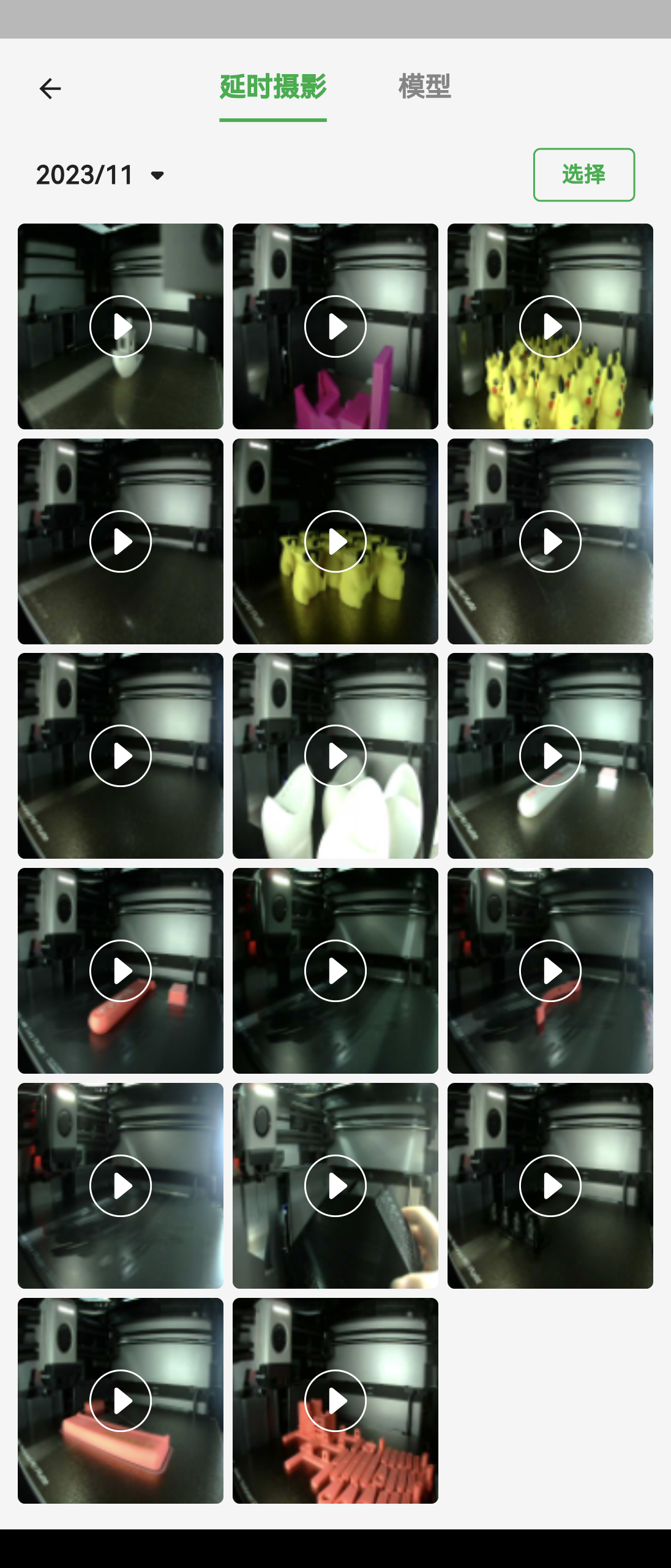
|

|
- 机器助手
该选项中显示机器的异常信息。点击内部界面右上角的放大镜按钮可以进行设备自检,用于诊断设备问题并提供合适的解决方案。
- 校准
该选项用于校准打印机。您可以根据需求选择校准步骤。
- 打印选项
该选项用于调整打印选项。由于移动应用限制该菜单内可更改的打印选项较少。
- AMS 设置
该选项用于调整AMS相关设置,您可根据需求调整该设置。
- 录像设置
该选项调整打印机打印过程中的录像设置。X1系列可在该选项中选择录像分辨率,所有打印机都可在该选项中选择是否开启录像功能。
- SD卡
该选项为X1系列独有,可以通过该选项查看SD卡中的延时视频和模型。
- 在延时摄影标签下,您可以观看和管理SD卡上的延时视频。点击进入单个视频后,您可下载或分享该视频。
- 在模型标签下,您可以查看SD卡上的模型并发送指定模型到打印机进行打印。
- 设备名称
该选项用于用户自定义打印机设备名称。
- 固件版本
该选项用于更新固件。打印机默认更新到服务器推送的最新固件,如在使用过程中遇到问题也可通过此菜单中的我想要更新到历史版本选项回退到更早版本的固件。
- 删除设备
该选项用于从账号中删除设备。
¶ 结束语
我们希望本指南能为您提供有用的信息,帮助您解决问题。
我们希望能确保您安全有效地进行操作。如果您对本指南描述的过程有任何疑虑或问题,建议您在开始操作前联系我们友好的客户服务团队。
我们随时准备为您解答疑问并提供帮助。点击此处联系在线技术支持(服务时间 9:00-21:00)